

By Adela D. Louie, Son Güncelleme: 27/08/2019
在Mac上卸載應用程序 實際上是一件容易的事。 你所要做的就是將它們拖到你的垃圾桶裡,就是這樣! 您可以卸載該應用程序。 但是,Mac上有一些應用程序實際上沒有快捷方式。 還有那些與要卸載的應用程序相關聯的文件。
在本文中,我們將介紹 如何在Mac上完全卸載應用程序 正確的方法。 這樣,您就可以放心,您將能夠真正釋放Mac上的空間。
部分1:從Finder卸載Mac應用程序部分2:如何使用Launchpad刪除Mac App部分3:如何在Mac上完全卸載應用程序部分4:卸載程序軟件的好處
您擁有的大多數Mac應用程序實際上都是自包含的項目。 這些應用程序實際上並沒有弄亂你的Mac系統。 在Mac上卸載某個應用程序非常簡單,您可以通過打開Finder來完成此操作。
步驟1:在Mac上啟動Finder應用程序。
步驟2:然後,繼續並單擊“應用程序”。
步驟3:之後,繼續按住Control鍵並單擊應用程序的圖標右鍵。
步驟4:然後繼續並單擊“移至廢紙簍”。
在Mac上卸載應用程序的另一個簡單方法是將應用程序圖標拖到您在Dock上看到的垃圾桶圖標上。 或者您也可以使用Launchpad界面,然後將應用程序的圖標拖放到垃圾箱。
一旦你這樣做,你工作的大多數應用程序將直接移動到垃圾桶。 一旦它們進入垃圾箱,您就可以直接進行控制點擊或右鍵單擊垃圾箱圖標,然後選擇“清空垃圾箱”。 這樣,您就可以刪除拖入其中的所有應用程序以及垃圾箱中的所有其他文件。
雖然您必須記住,實際上有些應用程序會在您嘗試將密碼移至垃圾箱時要求您輸入密碼。 這是因為那些需要密碼的應用程序實際上是使用Mac包安裝程序安裝的。 一旦你在Mac上卸載它們,它們所做的所有更改也將被刪除。
但是,在此方法中,您必須記住,您將無法刪除整個內容。 這是因為仍有一些文件會被遺忘,你需要一些東西才能刪除它。
快速啟動 是Mac的應用程序啟動器。 這是一個應用程序,可以為您提供另一種方法,使您能夠在Mac上啟動應用程序。 這實際上是為了讓你的Mac像iPad一樣。 如果您想在Mac上卸載應用程序,也可以使用此功能。 要知道這是如何為您提供分步指南。
步驟1:繼續在Mac上啟動Launchpad。 您所要做的就是單擊F4按鈕。
步驟2:然後繼續找到您要卸載的應用程序。
步驟3:一旦選擇了要卸載的應用程序,請繼續按Option或Alt鍵。
步驟4:最後,繼續單擊“刪除”按鈕,繼續刪除程序。
除了我們討論過的方法,實際上並沒有 完全刪除應用程序中的所有內容 您要卸載。 正如我們之前提到的,你將需要類似的東西 功能強大的Mac清潔器 因為你能夠刪除它們。 但不要擔心,因為我們在這裡有你可以使用的最好的Mac應用程序。
你實際上可以使用 FoneDog PowerMyMac - 卸載程序。 這是您可以使用的工具 完全卸載任何應用程序 你在Mac上有正確的方法。 這意味著使用此工具,您將能夠從要卸載的應用程序中刪除所有殘留物。
除了可以將其用作卸載程序之外,PowerMyMac還有許多可以使用的工具。 您也可以使用它來清理Mac。 這樣,您就可以騰出更多的空間,讓您的Mac表現更好。 這是因為PowerMyMac被認為是一體化的Mac應用程序。 您可以將它用作性能監視器,Mac清理器,重複查找器,Wi-Fi精靈,文件管理器來隱藏和加密文件和文件夾等等。
現在,為了讓您了解PowerMyMac卸載程序的易用性,以下是一個分步指南,您可以按照該步驟完全卸載Mac上的應用程序。
步驟1:下載並安裝
首先,您必須從我們的官方網站下載FoneDog PowerMyMac。 一旦您下載了它,請繼續將其安裝到您的Mac上。
步驟2:啟動程序
一旦您完全卸載了PC上的FoneDog PowerMyMac,請繼續並啟動它。 在程序的主界面上,您將能夠看到三個選項:Status,Cleaner和Toolkit。
單擊狀態後,您將能夠看到Mac的系統狀態。 這包括您的CPU,內存和磁盤。
步驟3:選擇Toolkit選項
完成檢查Mac狀態後,只需繼續並單擊“工具包”選項即可。 然後,這將向您展示Toolkit下的許多模塊。
步驟4:選擇卸載程序
一旦你在Toolkit下,繼續選擇“Uninstaller”。 這樣,您就可以開始卸載所需的應用程序了。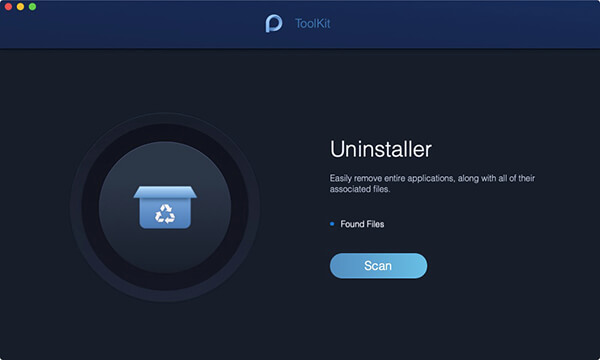
步驟5:掃描您的應用程序
在您實際執行卸載應用程序的過程之前,PowerMyMac卸載程序將要求您首先掃描Mac。 這樣,PowerMyMac卸載程序將查找Mac上的所有應用程序。
掃描過程可能需要一些時間,因此您必須耐心等待。 這實際上取決於您在Mac上有多少個應用程序。 您將能夠通過屏幕左側看到的圓圈查看掃描過程的進度。
如果需要再次掃描Mac,只需點擊“重新掃描”按鈕即可。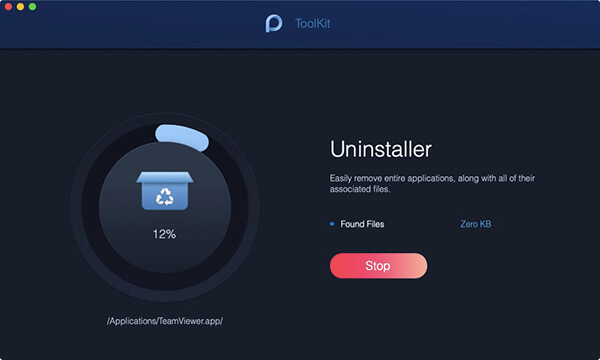
步驟6:查看所有應用程序
掃描過程完成後,您現在可以在一個列表中查看Mac上的所有應用程序。 您只需單擊“查看”按鈕,然後單擊應用程序頁面即可。
步驟7:選擇要卸載的應用程序
一旦您正在查看應用程序列表,請繼續選擇您要在Mac上卸載的應用程序。 您所要做的就是滾動屏幕上顯示的列表,或者您也可以使用位於界面頂部的搜索欄。
一旦找到要卸載的應用程序,請繼續並單擊它。 這樣,您將能夠看到該應用程序下的文件和文件夾,您將能夠在屏幕的右側看到它們。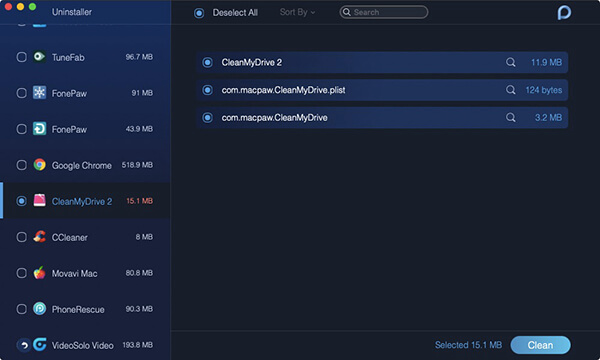
步驟8:選擇要清理的文件
從那裡開始,選擇您希望在該應用程序下清理的文件。 最好是如果要卸載某個應用程序,也可以清除其下的所有文件和文件夾,這樣就不會留下任何數據。 為此,請繼續並單擊“全選”按鈕。
您還可以選擇“排序依據”選項,以便能夠在要卸載的應用程序下查找要從Mac中刪除的所有文件。
步驟9:清理應用程序
一旦您選擇了要從Mac中刪除的所有文件和文件夾,現在是時候清理應用程序並將其卸載。 您只需點擊屏幕右下角的“清潔”按鈕即可完成此操作。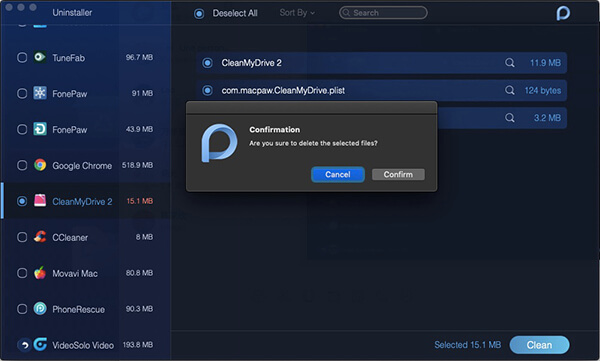
步驟10:卸載App Done!
一旦你點擊了“清潔”按鈕,請繼續並確認操作。 您可以通過單擊屏幕上顯示的彈出框中的“確認”按鈕來執行此操作。
一旦點擊確認按鈕,就會啟動卸載過程。 從這裡開始,您所要做的就是等待卸載過程完成。
你們都完成了! 這就是使用FoneDog PowerMyMac卸載程序在Mac上完全卸載應用程序的難易程度。
在Mac上卸載應用程序實際上是您可以執行的最簡單的任務之一。 這樣做可以讓您在Mac上釋放更多的存儲空間。 使用Uninstaller軟件對您來說將是一個很好,最好的方式。
通過使用PowerMyMac卸載程序,您將能夠快速有效地完成流程。 這樣,您就可以節省更多的時間來完成任務。 此外,您還可以卸載Mac上的所有應用程序。 是否有快捷方式,因為您的Mac上的所有應用程序都將由PowerMyMac卸載程序列出。
除此之外,您還可以獲得更多好處,例如:
如您所見,只需使用PowerMyMac卸載程序卸載您不再需要的所有應用程序,就可以獲得許多好處。 關於這一點最好的部分是,您將能夠釋放空間並使Mac的性能比以前更好。
這就是PowerMyMac被認為是一體化Mac應用程序和必須具備的原因之一。 它也是因為除了可以成為app卸載程序的部分之外還有很棒的功能。 無論何時何地,您都可以使用該程序。
總之,本 FoneDog PowerMyMac 是您可以在Mac上使用的最好和最強大的工具之一,用於清理,優化和管理您的Mac。 在Mac上安裝這個FoneDog PowerMyMac,並確保您處理Mac所需的所有內容都是一個程序。 一個多功能的Mac應用程序,包含Mac所需的全部內容,所有這些都集中在一個應用程序中。 畢竟這個程序真的是必備的。
Hinterlassen Sie einen Kommentar
Yorumlamak
Popüler makaleler
/
BİLGİLENDİRİCİLANGWEILIG
/
basitKOMPLİZİERT
Vielen Dank! Merhaba, Sie die Wahl:
Excellent
Değerlendirme: 4.4 / 5 (dayalı 107 yorumlar)